Windows 10 - самая полная версия операционной системы Windows на сегодняшний день, но она все еще не застрахована от каких-либо проблем. Многие пользователи жалуются на замедление работы этой версии. Некоторые другие пользователи обратили внимание на 100%-ную загрузку диска службой Superfetch. Здесь мы подробнее рассмотрим эту конкретную проблему Windows 10.
SUPERFETCH: ЧТО ЭТО ТАКОЕ И КАК ОНА РАБОТАЕТ
Service Host Superfetch - это служба Windows, которая улучшает и поддерживает производительность системы. Он ускоряет запуск приложений за счет предварительной загрузки часто используемых приложений в оперативную память, поэтому системе не нужно каждый раз их находить и запускать. Это происходит после того, как эта служба хостинга проанализирует закономерности использования обычных программ, которые вы запускаете в произвольной памяти.
Superfetch постоянно проводит анализ, пока не выявит закономерность. В результате время загрузки увеличивается, а часто используемые программы загружаются быстрее. Эта служба также изучает поведение системы при использовании и выполняет необходимые обновления для предварительной загрузки программ для облегчения доступа к ним при загрузке. Однако это применимо только к компьютерам, работающим на жестких дисках. Твердотельные накопители (SSD) ускоряют работу операционной системы и больше не нуждаются в услуге Superfetch.
НЕОБХОДИМА ЛИ ФУНКЦИЯ SUPERFETCH УЗЛА СЛУЖБЫ?
Если ваш компьютер имеет средние или высококачественные технические характеристики, то, скорее всего, Superfetch не вызовет у вас никаких проблем. Это полезно, когда вы не хотите вручную запускать приложение и ждать его загрузки. Вы, вероятно, не сможете определить, запущен он или нет, за кадром.
НЕКОТОРЫЕ ПРОБЛЕМЫ, КОТОРЫЕ МОГУТ ВОЗНИКНУТЬ ПРИ ИСПОЛЬЗОВАНИИ SUPERFETCH
Есть несколько проблем, которые связаны с Superfetch узла службы. Поскольку Superfetch работает в фоновом режиме и при запуске, он всегда постоянно использует память. Это может привести к тому, что компьютер не сможет справиться с объемом оперативной памяти и дискового пространства, что в конечном итоге приведет к замедлению работы системы. Функция Superfetch может противоречить здравому смыслу, поскольку вместо повышения скорости загрузки она может замедлить ее.
Также важно помнить, что, поскольку Superfetch предварительно загружает приложения, он только переносит загрузку таких приложений на более раннее время. Это означает, что если программа замедляет работу вашей системы при запуске, она все равно будет медленно запускаться с помощью Superfetch или без него.
Если вы используете жесткий диск для хранения важных системных данных и у вас есть Superfetch, это также может привести к замедлению запуска. Если вы заметили, что жесткий диск работает на 100% сразу после загрузки, возможно, причиной замедления работы является функция Superfetch.
На игровом ПК функция Superfetch также может вызвать проблемы с производительностью, особенно в играх, требующих много оперативной памяти. Некоторые пользователи жалуются, что их данные загружаются и выгружаются из-за проблем с памятью на ПК с объемом оперативной памяти 4 ГБ или меньше.
МОГУ ЛИ Я ОТКЛЮЧИТЬ SUPERFETCH?
Да, вы, безусловно, можете. Если вы решите отключить этот сервис, вы не столкнетесь с опасными последствиями. Если ваш компьютер начинает замедляться из-за высокой загрузки оперативной памяти или жесткого диска, или если какие-либо действия вредят оперативной памяти и снижают производительность компьютера, вы можете отключить функцию Superfetch. Затем проверьте, помогает ли ее отключение ускорить работу вашего компьютера. Если этого не произойдет, проблема может быть не в службе Superfetch.
ИСПРАВЛЕНИЕ ОШИБКИ УЗЛА SUPERFETCH
1. Отключение из приложения "Службы"
a. В меню Пуск введите Win + R, чтобы запустить окно Выполнить.
b. Введите services.msc в появившемся диалоговом окне Выполнить, а затем нажмите ОК.
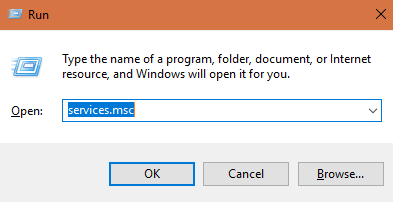
c. Найдите в списке служб Superfetch и щелкните правой кнопкой мыши по названию. Выберите "Остановить". Это немедленно отключит функцию Superfetch.
d. Чтобы остановить автоматический запуск программы Superfetch, найдите ее в списке служб и щелкните правой кнопкой мыши еще раз. Выберите Свойства> Тип запуска, а затем выберите Отключено. В качестве альтернативы вы можете выбрать Вручную, чтобы запускать программу в любое удобное для вас время.
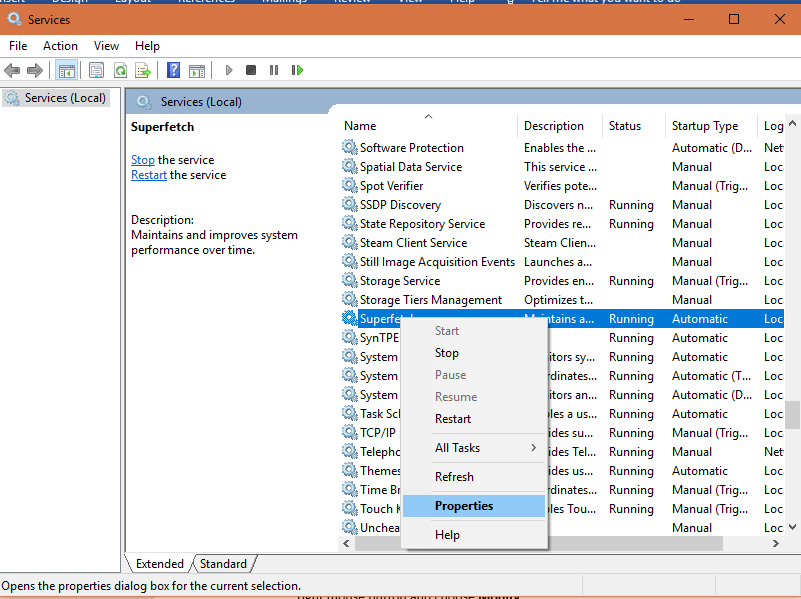
2. Отключение из редактора реестра
Если отключение от служб не сработает, вы можете попробовать отредактировать раздел реестра. Просто не забудьте создать резервную копию своего реестра, чтобы не потерять важные данные.
a. В строке поиска меню Пуск введите regedit и выберите главный результат, чтобы запустить редактор реестра. (Вы также можете использовать Win + R, как и в первом способе)
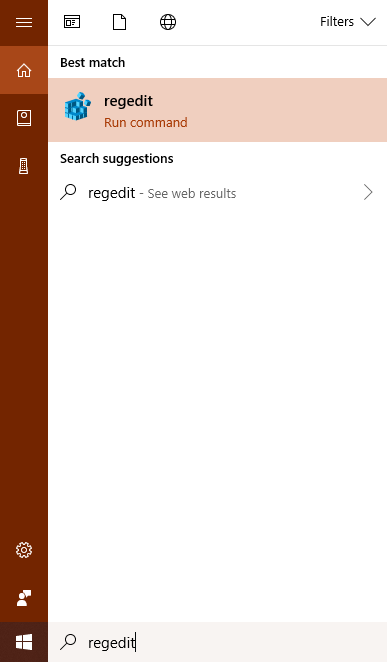
b. На левой боковой панели перейдите в следующем порядке: HKEY_LOCAL_MACHINE / SYSTEM / CurrentControlSet / Control / Session Manager / Memory Management / PrefetchParameters.
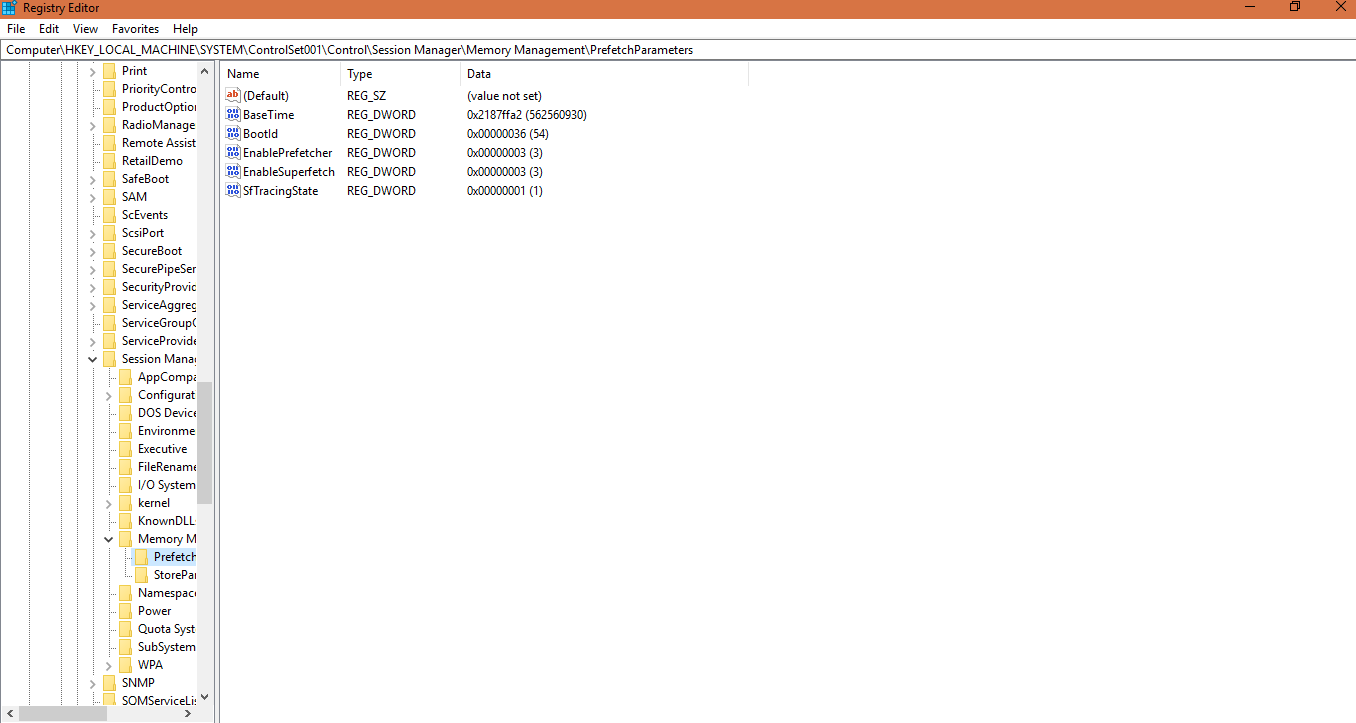
c. На правой боковой панели окна вы увидите клавишу с надписью EnableSuperfetch.
d. Щелкните правой кнопкой мыши и выберите Изменить.
e. В появившемся диалоговом окне установите значение равным 0, а затем нажмите OK.
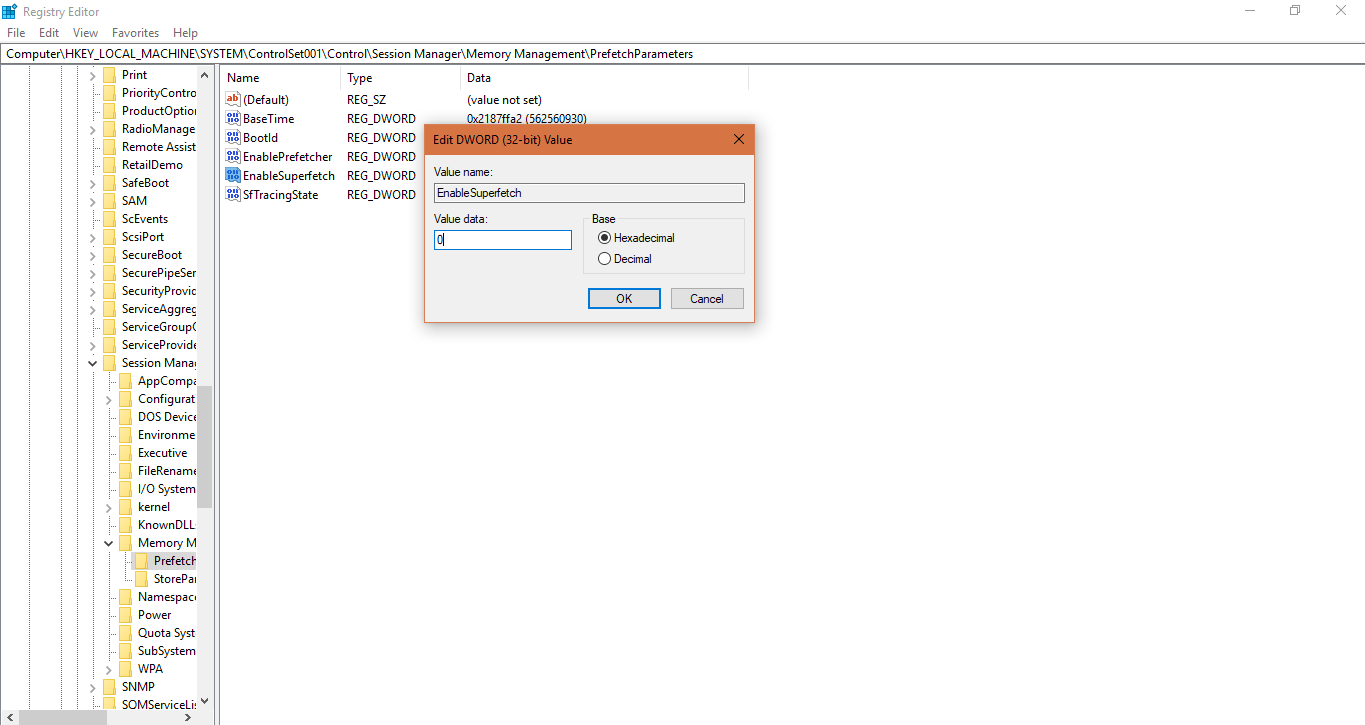
ЗАКЛЮЧЕНИЕ
Независимо от того, пытаетесь ли вы устранить неполадки в работе вашего компьютера с замедленной работой или просто хотите отключить Superfetch, вы можете попробовать любой из этих вариантов, чтобы остановить эту конкретную службу. Однако, если это не повредит вашему компьютеру или не займет много оперативной памяти или диска, возможно, вы получите больше преимуществ, включив его, чем не включив.
Восстановление раздела
- Управление разделами
- Решить проблемы с разделами
- Советы по разделу


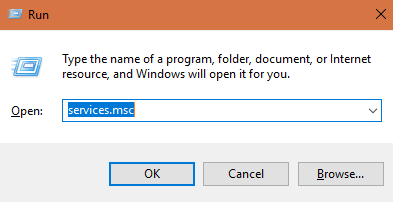
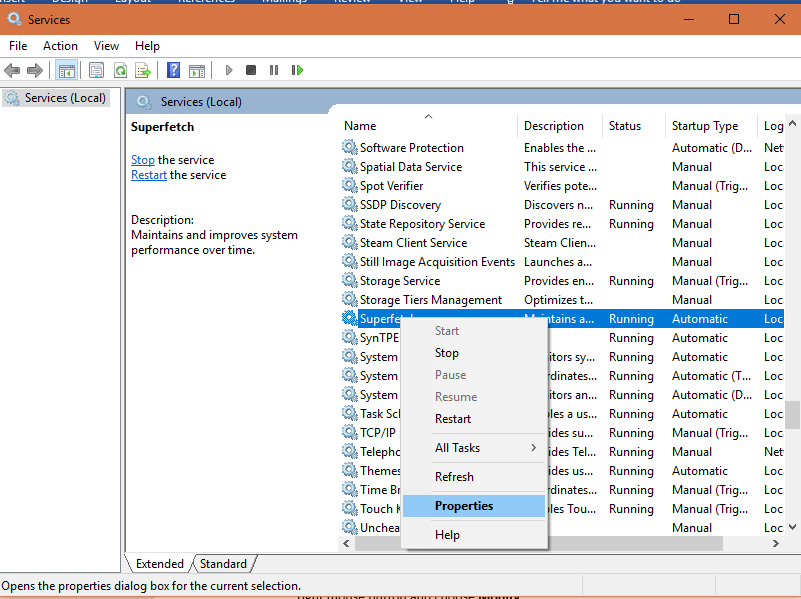
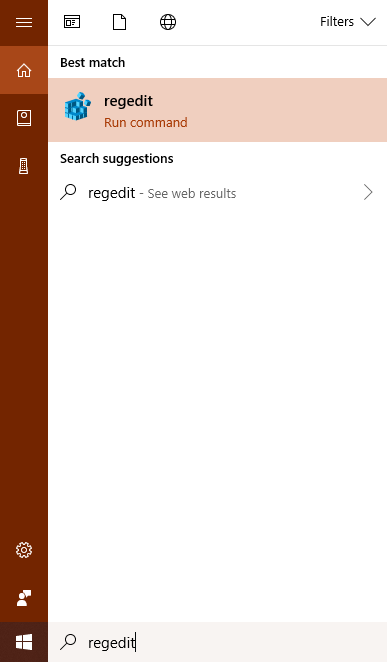
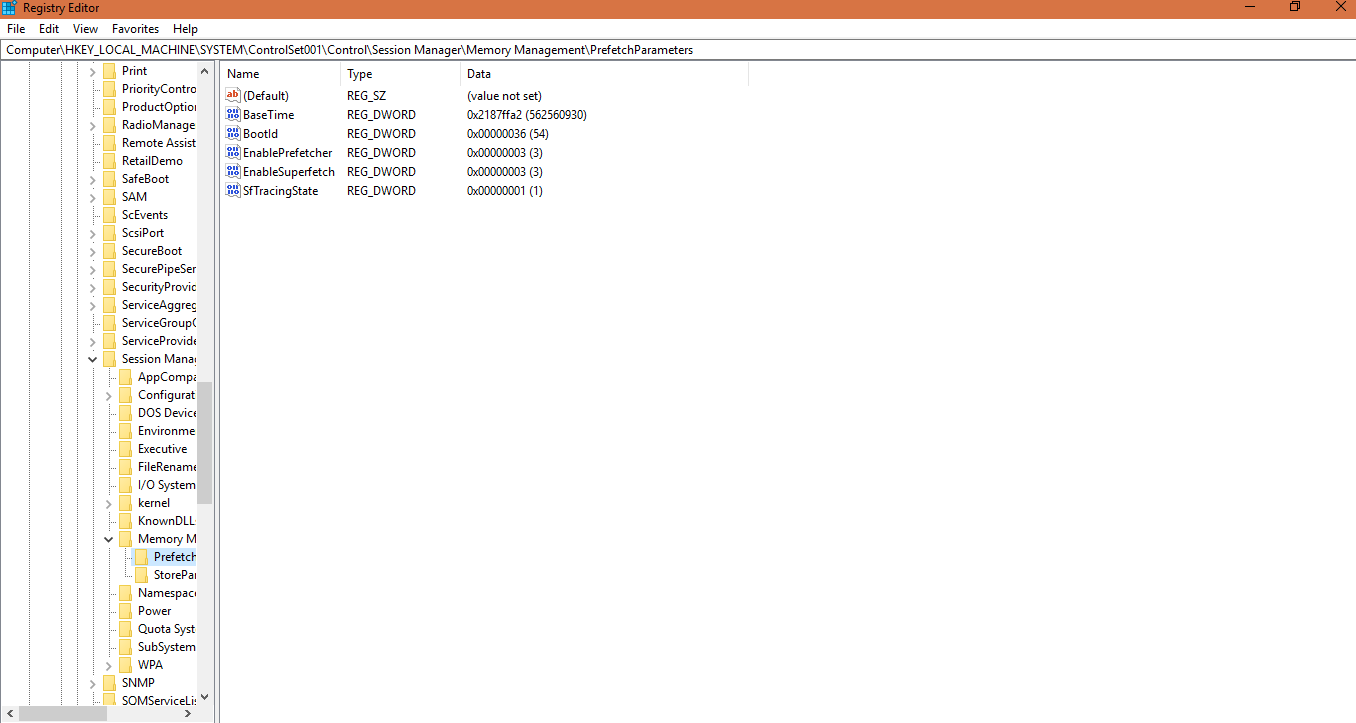
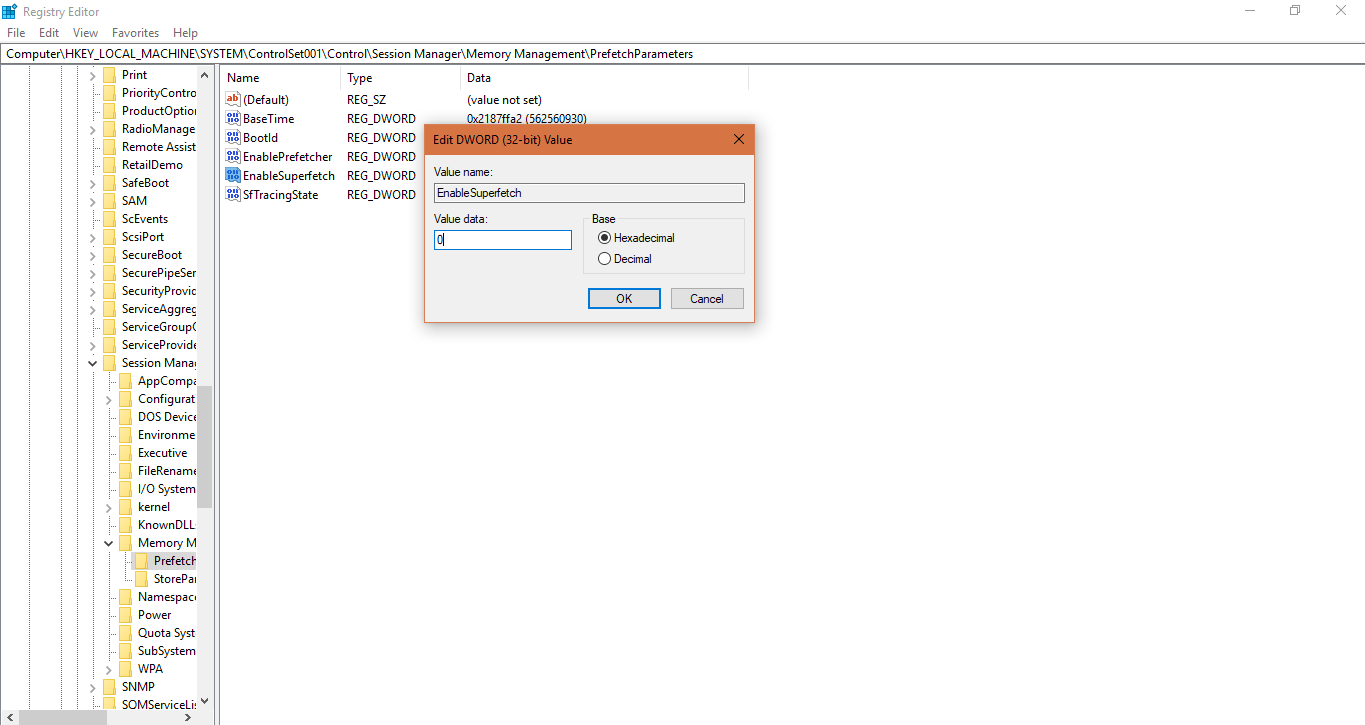






Дмитрий Соловьев
Главный редактор